总所周知,笔记本都可以通过无线网卡连连接wifi上网,早期一些时候的笔记本还会有一个无线网卡的开关,而近年来笔记本用户基本上使用无线上网,那么无线网卡驱动怎么安装?下面,小编就来跟大家演示安装无线网卡驱动的方法。
不少用户在使用笔记本电脑的时候,很多人都喜欢用笔记本无线上网,无线上网就需要无线网卡,而无线网卡就需要安装无线网卡驱动。那么无线网卡驱动怎么安装呢?下面,小编就来跟大家展示安装无线网卡驱动的方法了。
无线网卡驱动怎么安装
记住无线网卡的型号,然后到网上搜索该型号的驱动,下载后解压。
将无线网卡插入计算机的USB接口,系统会发现新硬件,并弹出“新硬件向导”对话框。

网卡驱动图-1
如果没有提示:右击“我的电脑”图标,打开的菜单选择“属性”命令。

无线网卡图-2
切换到“硬件”选项卡,单击“设备管理器”按钮。

网卡驱动图-3
点击“操作”菜单中的“扫描检测硬件改动”命令,这时就会跳出“发现新硬件”的对话框。

安装驱动图-4
Windows 可以连接到 Windows Update 以搜索软件吗。选择“否,暂时不”,点击“下一步”继续。
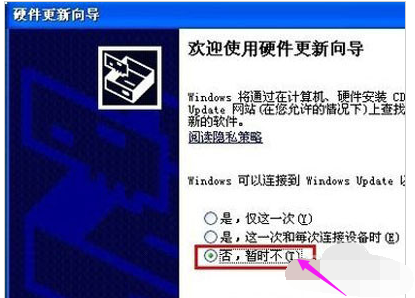
网卡驱动图-5
期望向导做什么。选择“从列表或指定位置安装”,点击“下一步”继续。

网卡驱动图-6
win7内部版本7601此副本不是正版,小编教你怎么解决win7内部版本7601此副本不是正版
电脑是我们生活中最为常见的电子设备,并且在我们生活和工作中是非常的常用的,尤其是在如今高速发达的信息化时代下,电脑的作用是不可替代的.不过用户会遇到问题的时候,有用户遇到副本的情况,下面,小编就来跟大家说说内部版本的解决方法.
选择一种硬件类型。在列表中选择“网络适配器”,点击“下一步”继续。
选择搜索和安装选项。选择“不要搜索。我要自己选择要安装的驱动程序”,点击“下一步”继续。

网卡驱动图-7
想安装哪个网卡。点击“从磁盘安装”按钮。

安装驱动图-8
打开“从磁盘安装”对话框,单击“浏览”按钮,定位到存储无线网卡驱动的位置,选中解压出来的文件夹,点击“确定”按钮。

驱动图-9
返回“您想安装哪个网卡”界面,选中名称最长的一项,单击“下一步”继续。
进入“向导正在安装软件,请稍候...”界面,安装过程中会弹出提示“这个软件没有通过 Windows 验证”,点击“仍然继续”按钮即可。

无线网卡图-10
成功安装后,点击“完成”按钮关闭新硬件向导。

安装驱动图-11
以上就是安装无线网卡驱动的方法。
相关阅读:
ralink3070无线网卡驱动
万能无线网卡驱动xp
网卡驱动,小编教你万能网卡驱动
重装系统后有时候因为断网或者其他原因无法联网,这时候,更新网卡驱动就不能使用像驱动精灵之类的联网安装网卡驱动的软件.只能从能上网的电脑下载下相应型号的网卡驱动,其实可是使用网卡驱动,下面,小编就来跟大家说说网卡.






